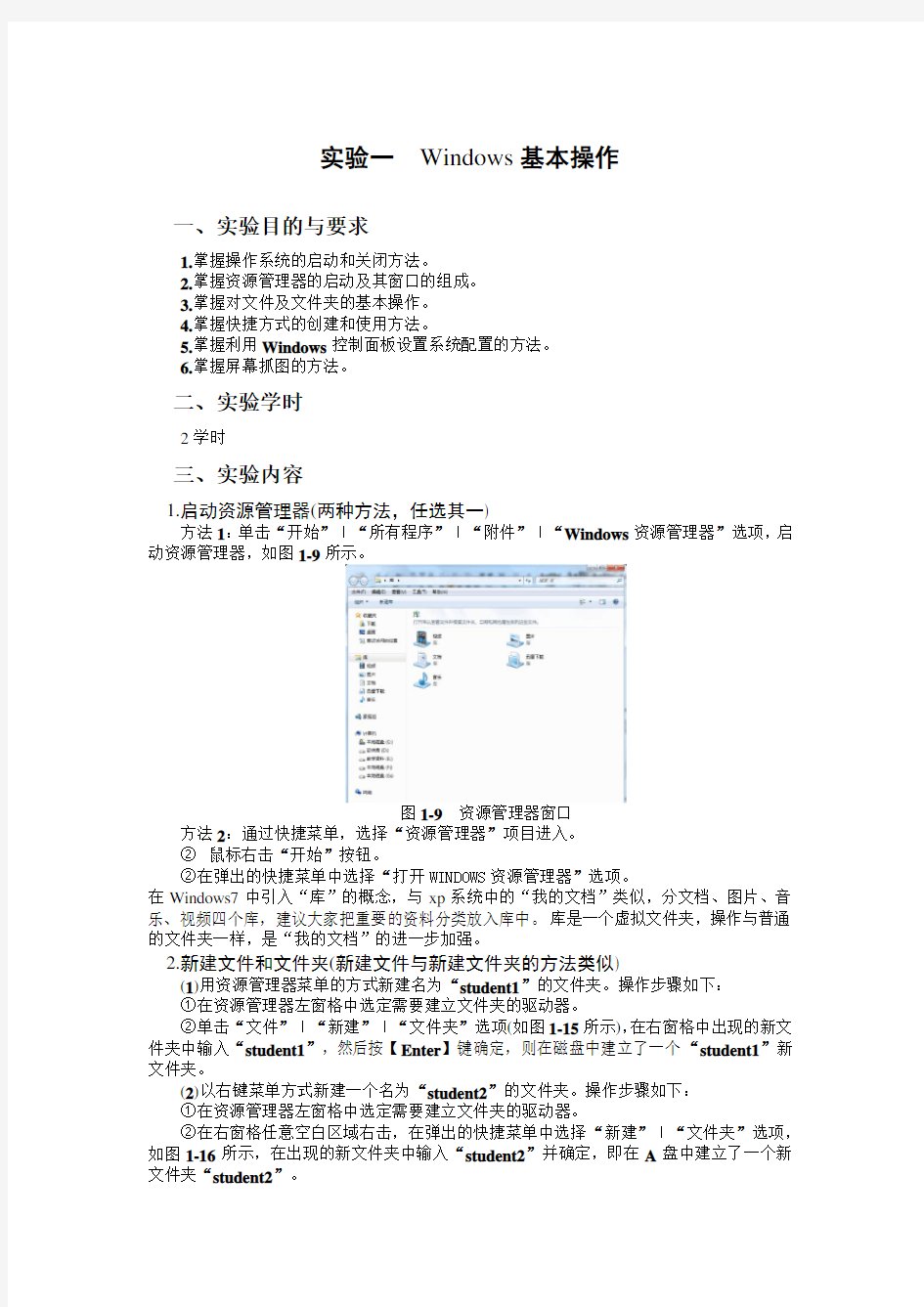

实验一Windows基本操作
一、实验目的与要求
1.掌握操作系统的启动和关闭方法。
2.掌握资源管理器的启动及其窗口的组成。
3.掌握对文件及文件夹的基本操作。
4.掌握快捷方式的创建和使用方法。
5.掌握利用Windows控制面板设置系统配置的方法。
6.掌握屏幕抓图的方法。
二、实验学时
2学时
三、实验内容
1.启动资源管理器(两种方法,任选其一)
方法1:单击“开始”∣“所有程序”∣“附件”∣“Windows资源管理器”选项,启动资源管理器,如图1-9所示。
图1-9资源管理器窗口
方法2:通过快捷菜单,选择“资源管理器”项目进入。
②鼠标右击“开始”按钮。
②在弹出的快捷菜单中选择“打开WINDOWS资源管理器”选项。
在Windows7中引入“库”的概念,与xp系统中的“我的文档”类似,分文档、图片、音乐、视频四个库,建议大家把重要的资料分类放入库中。库是一个虚拟文件夹,操作与普通的文件夹一样,是“我的文档”的进一步加强。
2.新建文件和文件夹(新建文件与新建文件夹的方法类似)
(1)用资源管理器菜单的方式新建名为“student1”的文件夹。操作步骤如下:
①在资源管理器左窗格中选定需要建立文件夹的驱动器。
②单击“文件”∣“新建”∣“文件夹”选项(如图1-15所示),在右窗格中出现的新文件夹中输入“student1”,然后按【Enter】键确定,则在磁盘中建立了一个“student1”新文件夹。
(2)以右键菜单方式新建一个名为“student2”的文件夹。操作步骤如下:
①在资源管理器左窗格中选定需要建立文件夹的驱动器。
②在右窗格任意空白区域右击,在弹出的快捷菜单中选择“新建”∣“文件夹”选项,如图1-16所示,在出现的新文件夹中输入“student2”并确定,即在A盘中建立了一个新文件夹“student2”。
(3)新建一个名为“happy.txt”的文件。操作步骤如下:
①在资源管理器左窗格中选定文件建立所在的位置,例如E盘。
②鼠标移到右窗格中并右击,在弹出的快捷菜单中选择“新建”∣“文本文件”选项,在出现的新文件中输入“happy.txt”并确定,即在该位置建立了一个“happy.txt”新文件。
图1-16新建文件夹方法2
图1-15新建文件夹方法1
3.删除文件和文件夹
删除名为“student1”的文件夹。操作步骤如下:
①在右窗格中选定“student1”文件夹,然后选择下列三种方法之一将其删除:
方法1:单击“文件”∣“删除”选项。
方法2:右击选定的文件夹,在快捷菜单中选择“删除”选项。
方法3:直接按【Del】键(删除键)删除。
②在出现的对话框中单击【是】按钮,可看到右窗格中的文件夹“student1”被删除。
删除的文件通常放到“回收站”中,必要时可以恢复。
4.复制文件(文件夹)
复制文件(文件夹)是指在目的文件夹中创建出与源文件夹中被选定文件(文件夹)完全相同的文件(文件夹)。一次可复制一个或多个文件(文件夹)。
将C:\WINDOWS\system32\https://www.doczj.com/doc/a18741217.html,文件和其后连续的四个文件复制到E盘。操作步骤如下:
①选定文件C:\WINDOWS\system32\https://www.doczj.com/doc/a18741217.html,和其后连续的四个文件。
②右击鼠标,在快捷菜单中选择“复制”选项(此时文件会放到剪贴板)。
③选定需要复制文件的目标位置,右击鼠标,在快捷菜单中选择“粘贴”选项。
5.改名文件(文件夹)
将E盘中“student2”的文件夹改名为“pupil2”。操作步骤如下(两种方法,任选其一):方法1:在左/右窗格中选定“student2”文件夹,右击鼠标,在弹出的快捷菜单中选择“重命名”选项,然后输入新的文件夹名“pupil2”,按【Enter】键确定。
方法2:在左/右窗格中选定“student2”文件夹,单击“文件”∣“重命名”选项,输入新文件夹名“pupil2”,按【Enter】键确定。
6.查找文件(文件夹)
我们经常碰到这样的情况:有时只知道文件的部分信息(条件),却又希望能够快速地找到该(类)文件,这时可以使用Windows提供的查找功能。
找出C:\WINDOWS下所有的扩展名为.exe的文件。操作步骤如下:
(1)打开如图1-17所示的查找窗口(下列方法,任选其一)。
方法1:单击,弹出“资源管理器”对话框,如图1-17所示。选择搜索的驱动器,选择对应的文件夹WINDOWS,在搜索栏中输入*.exe,如图1-18所示,即可在对应文件夹中查找。
方法2:刷新桌面,按功能键【F3】,弹出如图1-19窗口,输入对应内容。
图1-17查找窗口1 图1-19查找窗口2
图1-18查找窗口2
7.创建快捷方式
以在桌面上建立记事本程序(Notepad.exe)的快捷方式为例,介绍创建方法。
方法1:右键单击桌面空白处,在弹出的快捷菜单中选择“新建”∣“快捷方式”选项,得到如图1-25所示的“创建快捷方式”对话框;单击“浏览”按钮,弹出如图1-26所示的“浏览文件夹”对话框,找到记事本程序,例如C:\WINDOWS\system32\notepad.exe;再按提示一步一步地操作即可。
方法2:在资源管理器中找到C:\WINDOWS\system32\notepad.exe,右键单击之,在弹出的菜单中选择“发送到”∣“桌面快捷键方式”选项即可,如图1-27所示。
方法3:单击“开始”∣“所有程序”∣“附件”∣“记事本”选项,然后右键单击该选项,在弹出的菜单中选择“发送到”∣“桌面快捷键方式”选项即可。
图1-25“创建快捷方式”对话框
图1-26“浏览文件夹”对话框
图1-27将应用程序的快捷方式发送到桌面上
8.屏幕保护程序的设置
(1)桌面单击右键,选择“个性化”,弹出如图1-28所示“个性化属性”窗口中,选择“屏幕保护程序”选项卡,弹出如图1-29所示的“屏幕保护程序”选项卡。
(2)在“屏幕保护程序”的列表中选择“三维文字”,接着单击“设置”按钮,则出现如图1-30所示的“三维文字设置”对话框。
图1-28“个性化属性”窗口
图1-29“屏幕保护程序”选项卡
(3)在图1-30的“文本”栏的“自定义文字”中输入“Windows 7”字样;并对“大小”、“旋转速度”、“表面样式”、“字体”等选项进行设置;最后单击“确定”按钮退出。
图1-30“三维文字设置”对话框
(4)如要设置密码,可在图1-29中选择“在恢复时显示登录屏幕”复选项。这样设置后,
在从屏幕保护中恢复正常运行时用户必须使用Windows的启动密码,需要用户手动设置用户登录密码。
(5)在图1-29的“等待”框中,设置适当的屏幕保护程序启动等待时间(例如设定最少时间1分钟)。
(6)单击“确定”按钮关闭所有对话框,暂停计算机操作,等待1分钟后,观察计算机屏幕的变化。
9.用户管理
建立新用户,并设置密码。操作步骤如下:
(1)单击“开始”∣“控制面板”∣“用户帐户和家庭安全”∣“用户账户”,单击“添加或删除用户账户”,得到如图1-36所示,弹出窗口单击“创建一个新账户”,如图1-37所示。
图1-36“用户帐户”对话框
图1-37“创建新帐户”对话框
(2)在对话框中为新帐户取一个名字,单击“下一步”按钮。
(3)在该对话框中选择“管理员”或“标准用户”;设置完成后单击“创建帐户”按钮退出设置界面。
10.屏幕抓图
抓取屏幕上的图案或图标,应用于文档中。
(1)抓取桌面上的回收站图标:显示桌面,在桌面上按【PrintScreen】键,弹出画图程序;再单击“主页”∣“剪切板”∣“粘贴”选项,则整个屏幕被导入图面。如图1-41所示。
(2)抓取屏幕保护图案:例如欲将常见的如图1-42所示的“彩带”屏幕保护图案抓取下来做成文件保存。具体方法如下:
①右键单击桌面,“个性化”中选择“屏幕保护程序”,打开对话框后,选择“彩带”,再单击“预览”查看,最后单击“确定”。
②当屏幕上出现彩带图案时,按【PrintScreen】键,弹出“画图”程序;在该程序中单击“剪切板”∣“粘贴”选项,将刚刚抓取的图案导入窗口。
③将该图案以“.jpg”格式做成一个图形文件保存。
图1-42“三维管道”屏保
图1-41整个桌面已粘贴的“画图”窗口
(3)抓取活动窗口:按【Alt+PrintScreen】组合键就可以抓取当前活动窗口。
所谓活动窗口是指屏幕上同时出现多个窗口时,只有一个是正在操作的窗口,而正在操作的窗口就是活动窗口。例如,如果桌面上有两个或更多的窗口,那么用户正在操作的窗口就是活动窗口,而且正在操作的窗口的标题是蓝色的,而其他非活动窗口的标题是灰色的。
假设用户正在玩“纸牌”游戏时,如果按下【Alt+PrintScreen】组合键,则可抓下游戏窗口,如图1-43所示;粘贴到“画图”窗口后,可以将扑克牌一张一张地取下来。
图1-43“纸牌”活动窗口
实验二文字处理软件Word实验
一、实验目的与要求
1.熟悉Word 2010的启动和退出;熟悉Word 2010窗口界面的组成;熟悉文档的建立、打开及保存。
2.掌握文档的基本编辑:文字录入、选定、复制、移动及删除;掌握文档编辑过程中的快速编辑操作:查找及替换。
3.了解Word 2010文字处理系统中文档的五种视图方式。
4.掌握字符的格式化和段落的格式化。
5.掌握项目符号和编号的使用,掌握文档的分栏操作和文档的页面设置。
6.掌握图片的插入和编辑,自绘图形及其格式化,文本框的使用。
7.了解艺术字的使用和公式编辑器的使用。
8.掌握表格的建立方法,表格的编辑要点,对表格进行格式化与对表格单元格进行计算和排序的方法,由表格生成图表的方法。
二、实验学时
6学时
三、实验内容
1.文档的录入与编辑
●实验内容
(1)在D盘下新建一个文件夹,命名为“student”,然后再建一文档,并命名为“Wd1.Doc”。
(2)打开“Wd1.Doc”文件,输入如下“样张3-1”的内容,要求全部使用一种中文输入法、中文标点及中文半角。
(3)在“Wd1.Doc”文档内容最前面一行插入标题“中国国家馆概况”。
(4)在“Wd1.Doc”文档中,查找文字“未来城市发展之路”,从此句之后开始,另起一段。
(5)将现在的第四段“而在地区馆中…”与上一段合并为第三个段落。
(6)将文档中最后一次出现的“国家馆”文字用“中国国家馆”文字替换。
(7)将全文用“字数统计”功能统计该文总字符数(计空格)。
(8)以不同显示模式显示文档。
(9)将文档中所有的“国家馆”文字改变为红色并加着重号。
(10)将文档中所有的阿拉伯数字修改为:绿色且倾斜加粗。
(11)将操作结果进行保存,并关闭文档窗口。
(1)双击打开“计算机”|D盘,在D盘下新建一个文件夹,并命名为“student”,然后双击打开“student”文件夹,在“student”文件夹窗口内右击,在快捷菜单中选择“新建”|“Microsoft Word文档”选项,并重命名为“Wd1.Doc”。
(2)双击打开“Wd1.Doc”文档,用鼠标在任务栏中选择用户熟悉的中文输入法,然后输入“样张3-1”的内容。
(3)将光标移到“Wd1.Doc ”文档的起始位置处按回车键,在新插入的一行中输入标题“中国国家馆概况”。
(4)单击“开始”| “编辑”|“查找”选项,弹出“查找和替换”对话框之一,如图3-1所示。在“查找”选项卡中将光标定位到“查找内容”文本框,输入文字“未来城市发展之路”,单击“查找下一处”按钮,关闭此对话框,将光标移动到“未来城市发展之路”后面,再按回车键,完成另起一段的要求。
图3-1 “查找和替换”对话框之一
(5)将光标移到“三层展区。”的尾部,按下【Delete 】键后即可与下一段合并。
(6)将光标定位到文档末尾(用组合键【Ctrl +End 】),打开“查找和替换”对话框之二,如图3-2所示。选择“查找”选项卡,在“查找内容”和“替换为”文本框中分别输入“国家馆”和“中国国家馆”,在“更多”查找选项中设置“搜索”为“向上”,然后单击“查找下一处”按钮,单击“替换”按钮即可 (注意仅替换一处,不可单击“全部替换”按钮)。
图3-2 “查找和替换”对话框之二
(7)将光标移到文本任意处,单击“审阅”|“校对”|“字数统计”选项,弹出“字数统计”对话框,如图3-3所示,即可显示本文的总字数。
图 3-3 “字数统计”对话框
图 3-4 视图方式切换按钮
(8)分别单击视图菜单上的不同文档视图方式,如图3-4所示,观察不同视图方式下的文档效果。
(9)要将文档中所有的“国家馆”改为红色并加着重号,可在“查找和替换”对话框中,将光标定位在“查找内容”文本框中,输入“国家馆”,然后在“替换为”文本框中单击一次鼠标。再单击“更多”| “格式”按钮,选择“字体”选项,如图3-5所示,在“查找字体”对话框中选择字体颜色为红色并选择着重号。设置完成后单击“全部替换”按钮。
图3-5字体颜色设置
(10)要将文档中所有的数字改为绿色,可在“查找和替换”对话框中,将光标定位在“查找内容”文本框中,单击“高级”按钮,再单击“特殊字符”按钮,选择“任意数字”选项,如图3-6所示,这时在“查找内容”文本框中显示“^#”符号,表示任意数字。然后将光标定位在“替换为”文本框中,单击“格式”按钮后选择“字体”选项,设置字体颜色为绿色,字形为“加粗倾斜”,单击“确定”按钮。
图3-6“特殊字符”按钮
(11)单击“文件”|“保存”选项,即可保存操作结果;单击“文件”|“退出”选项,则关闭该文档窗口。
● 实验内容
(1)打开前面已建立的“WD1.DOC ”文档,另存为“WD1_BAK.DOC ”。
(2)将标题“中国国家馆”设置为“标题1”样式并居中;将标题中的汉字设置为三号、蓝色,文字字符间距为加宽3磅,加上着重号;为标题添加25%的底纹及3磅的边框,边框的颜色为红色。
(3)将第一段的前两个字“展馆”加上如样张所示的拼音标注,拼音为10磅大小。
(4)将第一段正文中的第一个“展馆”两字设置为隶书、加粗,然后利用“格式刷”将本段中的第二个“展馆”字符设置成相同格式;将文字“东方足迹”添加单线字符边框;将文字“寻觅之旅”加单下划线;将文字“低碳行动”倾斜。
(5)将第一段中的“感悟立足于中华价值观和发展观的未来城市发展之路”文字转换为繁体中文。
(6)将第二段正文中的文字设置为楷体、小四号,段前及段后间距均设置为0.5行,首行缩进2个字符。
(7)将第二段正文进行分栏,分为等宽两栏,中间加分隔线,并将第3段首字下沉,下沉行数为2个字符。
● 实验指导
(1)双击打开“计算机”|“D 盘”|“student ”文件夹|“WD1.DOC ”文件,即可打开“WD1.DOC ”文档窗口,单击“文件另存为”选项,弹出“另存为”对话框,在“文件名”文本框后填入“WD1_BAK.DOC ”,单击“保存”按钮即可。
(2)选中标题,单击格式工具栏的“开始”| “样式”按钮,弹出“样式”对话框,如图3-7所示。在列表中选“标题1”,在格式工具栏中单击“居中”按钮,标题则居中显示;选择“格式”菜单的“字体”选项,在打开的“字体”对话框中按实验内容要求进行设置;单击
“
页面布局”|“页面背景”|“页面边框”选项,弹出“边框和底纹”对话框,如图3-8所示。在“边框”选项卡中,线型设置为默认线型,线型宽度设置为3磅,颜色选择红色,在“应用于”下拉框中选择“文字”,然后设置其他选项。
图3-8 “边框和底纹”对话框
图3-7“样式和格式”对话框
(3)选中第一段的第一个“展馆”二字,单击“开始”|“字体”选项,单击“”,弹出“拼音指南”对话框,如图3-9所示,在此对话框中设置相关选项即可。
图3-9“拼音指南”对话框
(4)选中第一段中的第二个“展馆”二字,单击“字体”下拉列表,在下拉列表中选“楷
体_GB2312”;并在“开始”|“剪贴板”中单击“格式刷”,然后再将鼠标移到第三个“展馆”上,用格式刷完成设置(注意:单击“格式刷”每次只能刷一个对象,双击“格式刷”可以连续刷)。
(5)选中“感悟立足于中华价值观和发展观的未来城市发展之路”,单击“审阅”工具栏的“中文简繁转换”按钮进行相应的转换。
(6)选中第三段,然后单击“开始”|“段落”选项,弹出“段落”对话框,如图3-10所示。利用“段落”对话框的“缩进和间距”选项卡设置段前、段后间距,文字设置方法同前。
(7)选中第三段,单击“页面布局”|“页面设置”|“分栏”选项,弹出“分栏”对话框,如图3-11所示。在“分栏”对话框中设置相关选项即可。单击“插入”|“文本”|“首字下沉”选项,弹出“首字下沉”对话框,如图3-12所示,在此对话框中设置即可。
图3-10“段落”对话框
图3-11“分栏”对话框
图3-12“首字下沉”对话框
样张3-1再次操作后的效果如图3-13所示。
图3-13样张3-1再次操作后的效果
3.非文本对象的插入与编辑
●实验内容
(1)打开前面已建立的“WD1_BAK.DOC”文档,将其正文部分复制到新建文档“WD2.DOC”中并保存。
(2)插入艺术字标题“2010年上海世博会”,式样取自第2行第5列、字体为隶书、字号为36磅,采用四周型环绕。
(3)在正文前插入名称为“architecture”的剪贴画,高度、宽度均缩小至30%。
(4)在正文后面插入图片文件(文件可上网下载2010年上海世博会图片),环绕方式选“四周型环绕”,拖曳到样张所示位置。
(5)按样张插入坚排文本框,输入文字“中国国家馆”,并设置为华文行楷、加粗、小四号、青色;设置文本柜外框线为3.5磅粗细双线;将文本框置于整个文档中,四周环绕。
(6)使用公式编辑器编辑如下公式:
S x=
1
n-1??
?
??
??
?
??
∑
i=1
n
X2i-n x2
(7)利用自选图形绘制流程图。
(8)保存文档。
● 实验指导
(1)打开原来保存的“WD1_BAK.DOC”文档,选中其正文部分,将其复制粘贴到一个新建的“WD2.DOC”文档中。
(2)单击“插入”|“文本”|“艺术字”选项,弹出“艺术字库”对话框,如图3-18所示,选择“艺术字库”第2行第5列式样,在“编辑艺术字文字”对话框输入内容,设置字体、字号;选中插入的艺术字,单击右键,选择快捷菜单的“设置艺术字格式”选项,设置填充颜色和环绕方式,将艺术字拖曳到样张所示的位置。
(3)将光标定位到文本开头,单击“插入”|“插图”|“剪贴画”选项,双击插入的剪贴
画,进入到图片格式工具栏(如图3-19所示),单击“大小”中的“”按钮,弹出“布局”对话框,改变“大小”中缩放高度、宽度(图片缩小至30%,因为有准确数值,故此处不能用鼠标拖曳),如图3-20所示。
图3-20 “布局”对话框 图
3-18 “艺术字库”对话框
图3-19 “图片格工具格式”对话框
(4)单击“插入”|“插图”|“图片”选项,在对话框中任意选择一图片文件进行设置。选中图片,在右键菜单中选择“自动换行”选项,可设置环绕方式,如图3-21所示。
(5)单击“插入”|“文本”|“文本框”|“绘制文本框”选项,在插入的文本框内输入文字“中国国家馆”,并对文字进行格式化;选定文本框,利用“设置文本框格式”设置其外框线和环绕方式。
(6)单击“插入”|“文本”|“对象”命令,如图3-22所示。在“对象”对话框中选择“Microsoft 公式
3.0”,在显示的“公式”工具栏中进行设置。
图
3-21 “自动换行”工具栏
图3-22 “对象”对话框
(7) 单击“插入”|“插图”|“形状”命令,利用“形状绘图”工具栏绘制流程图,单击“形状”选项,在子菜单中选择“流程图”选项,如图3-23所示,从中选择合适的图形及箭头即可。
图3-23 “自选图形”菜单
(8)单击“文件”|“保存”选项存盘。
样张3-3最后的操作效果如图3-24、图3-25、图3-26所示。
图3-24 操作效果图1
S x =1n -1??
????????∑i =1
n X 2i -n x 2 图3-25 操作效果图2
图3-26 操作效果图3
4.表格的制作
● 实验内容
(1) 建立如表3-1所示的5(行)×4(列)的表格。
(2)在表格最右端插入一列,列标题为“总分”;表格下面增加一行,行标题为“平均分”。
(3)将第一行第一列单元格设置斜线表头,行标题为“科目”,列标题为“姓名”。
(4)将表格除第一行除第一列外的字符格式设置为加粗、倾斜。
(5)将表格中所有单元格设置为中部居中;设置整个表格为水平居中。
(6)设置表格外框线为1.5磅的双线,内框线为1磅的细线;表格第一行的下框线及第1列的右框线为0.5磅的双实线。
(7)设置表格底纹:第一行的填充色为灰色-15%,最后一行为青色。
(8)在表格的第一行上增加一行,并合并单元格;输入标题“各科平均成绩表”,格式为隶书、二号、居中,将底纹设置成无填充,图案的颜色为青色。
(9)将表格中的数据按排序依据先是政治成绩从高到低,然后是英语成绩从高到低进行排序。计算每位同学总分及各科平均分(分别保留一位小数和二位小数),并设置成加粗、倾斜。
(10)最后以“WD2.DOC ”为文件名保存在当前文件夹中。
● 实验指导
(1)在常用工具栏中,单击“插入”| “表格”工具按钮,在下拉表格框拖曳5行4列,如图3-27所示,并按表3-1输入数据。
图 3-28 “插入列”菜单
图 3-27 “插入表格”工具栏
(2)光标停留在表格最后一列,单击右键,在子菜单中选择“在右侧插入列”,如图3-28所示,在刚增加的列的第一行中填写列标题“总分”,将光标定位至表格最后一行外面的回车符前按回车键,即可追加一空白行,在刚增加的行的第一列中填写“平均分”。然后在已建表中的其他各行、列单元格中输入表3-1所给数据。
(3)将光标定位在第一个单元格,单击“表格工具”|“设计”|“表格样式”|“边框”选项,如图3-29所示,弹出“斜下线框”对话框,如图3-30所示,在此对话框中分别填入行标题“科目”及列标题“姓名”即可。
图3-29 “表格工具”
对话框 图3-30 “斜下框线”对话框
图3-31 “单元格对齐方式”菜单
图3-32 “边框”工具栏
(4)选定表格的第一行,在“格式”工具栏上分别点击“加粗”、“倾斜”按钮即可将字符格式设置为加粗、倾斜。
(5)单击表格左上角的图标选定整张表,单击右键,选择“单元格对齐方式”选项中的“中部居中”按钮(第二行、第二列按钮),如图3-31所示;再利用“表格属性”对话框的“表格”选项卡设置表格居中,就可以将表格中所有单元格设置为水平居中、垂直居中;设置整个表格为水平居中。
(6)选定整张表,单击“表格工具”|“设计”|“表格样式”|“边框”选项,选择要求的线型、粗细,然后在边框列表中选择所需的框线,如图3-32所示;用同样的方法可设置第一行的下框线和第一列的右框线。
(7)选择要设置底纹的区域(第一行),在菜单栏“表格工具”|“设计”|“表格样式”|“边框”|“边框和底纹”选项,选择“底纹”选项卡,首先在“填充”下面的颜色中选择“灰色-15%”;最后一行的图案填充颜色:在“图案”中选择“纯色”|颜色“青色”选项。
(8)选中第一行,单击“表格工具”|“布局”
|“行和列”选项,在子菜单中选择“在上方插入”,即可在表格最上面增加一行;再选中新插入的行,单击右键选择“
合并单元格”选项,如图3-33所示,在合并的单元格里输入表格标题“各科平均成绩表”,并按题目要求设置字符为隶书、一号、居中、并且底纹设置为:无填充、图案的颜色也为青色。
图 3-33 选择“合并单元格”菜单
图 3-34 “排序”对话框
(9)选中表格,在“表格”菜单下选择“排序”选项,排序的第一依据是政治,第二依据是英语,均为递减,即“降序”,如图3-34 所示。
(10)将光标移到存放总分的单元格(如第三行最后一列),单击“表格工具”|“布局”|“数据”|“公式”选项,在“公式”文本框中粘贴求和函数(SUM),函数的参数为(B3:D3)或(LEFT),即SUM(B3:D3)或SUM(LEFT),在“数字格式”文本框里输入一位小数的格式0.0。同理可以计算其他单元格的数值。计算“平均分”时,在“公式”文本框中粘贴平均函数(AVERAGE),函数的参数为(B3:B6)或(ABOVE),即A VERAGE(B3:B6)或A VERAGE(ABOVE),在“数字格式”文本框里输入一位小数的格式0.00。如图3-35 所示。
图3-35“公式”对话框
(11)单击“文件”|“保存”选项。
表3-1的最后操作效果如图3-36所示。
图3-36操作效果图
实验三电子表格Excel实验
一、实验目的与要求
1.掌握Excel 2010的启动与退出方法及工作情况。
2.掌握数据的输入、编辑方法和填充柄的使用方法。
3.掌握工作表的格式化方法及格式化数据的方法。
4.掌握字形、字体和框线、图案、颜色等多种对工作表的修饰操作。
5.掌握公式和常用函数的输入与使用方法。
6.掌握图表的创建、编辑和格式化方法。
7.掌握对数据进行常规排序、筛选和分类汇总的操作方法。
8.掌握数据透视表的应用。
二、实验学时
6学时
三、实验内容
1.创建和编辑工作表
从A1单元格开始,在sheet1工作表中输入如图4-3所示的数据。
图4-3期末成绩统计表
①单击单元格A1输入“期末成绩统计表”并按下回车键。
②在单元格A3、A4中分别输入“10401”和“10402”;选择单元格区域A3:A4,移动鼠标至区域右下角,待鼠标形状有空心十字变成实心十字时(通常称这种状态为“填充柄”状态),向下拖曳鼠标至A12单元格时放开鼠标。
③在单元格A13、A14分别输入“最高分”和“平均分”。
④在A15中输入“分数段人数”;然后输入其余部分数据。
2.选取单元格区域操作
(1)单个单元格的选取
单击“Sheet2”工作表卷标,用鼠标单击B2单元格即可选取该单元格。
(2)连续单元格的选取
单击B3单元格,按住鼠标左键并向右下方拖动到F4单元格,则选取了B3:F4单元格区域;单击行号“4”,则第4行单元格区域全部被选取;若按住鼠标左键向下拖动至行号“6”,松开鼠标,则第4,5,6行单元格区域全部被选取;单击列表“D”,则D列单元格区域全部被选取。同样的,我们可以选取其他单元格区域。
(3)非连续单元格区域的选取
先选取B3:F4单元区域,然后按住【Ctrl】键不放,再选取D9、D13、E11单元格,单击行号“7”,单击列号“H”,如图4-4所示。
图4-4非连续单元格的选取
3.单元格数据的复制和移动
(1)单元格数据的复制
在Sheet1工作表中选取B2:E4单元格区域,选择“编辑”菜单中的“复制”选项或者单击工具栏中的“复制”按钮,单击Sheet2工作表标签后单击A1单元格,选择“编辑”菜单中的“粘贴”选项或者单击工具栏中的“粘贴”按钮,就可完成复制工作。
(2)单元格数据的移动
选取Sheet2工作表中的A1:D3单元格区域,将鼠标指针移到区域边框上,当鼠标指
针变为十字方向箭头时,按住鼠标左键不放,拖动鼠标至B5单元格开始的区域,松开鼠标左键,即可完成移动操作。若拖动的同时,按住【Ctrl】键不放,则执行复制操作。
4.单元格区域的插入与删除
(1)插入或删除单元格
①在Sheet1工作表中,右键单击B2单元格,屏幕出现如图4-5所示的有四个选项的“插入”对话框,单击“活动单元格下移”单选按钮,观察姓名一栏的变化。
图4-5“插入”对话框图4-6“删除”对话框
②选取B2和B3单元格,右键单击对应单元格,屏幕出现如图4-6所示的有四个选项的“删除”对话框,单击“下方单元格上移”单选按钮,观察工作表的变化。最后单击两次“撤销”按钮,恢复原样。
(2)插入或删除行
选取第3行,执行“开始”|“单元格”|“插入”命令,即可在所选行的上方插入一行。选取已插入的空行,执行“开始”|“单元格”|“删除”命令,即可删除刚才插入的空行。
选取第1行,插入两行空行,在A1单元格中输入“学生成绩表”,选取A1∶E1区域,再执行“开始”|“对齐方式”|“合并后居中”命令。
(3)插入或删除列
选取第B列,执行“开始”|“单元格”|“插入”命令,即可在所选列的左边插入一列。选取已插入的空列,执行“开始”|“单元格”|“删除”命令,即可删除刚才插入的空列。
5.工作表的命名
启动Excel 2010,在出现的Book1工作簿中双击Sheet1工作表标签,更名为“销售资料”,最后以“上半年销售统计”为名将工作簿保存在硬盘上。
6.数据格式化
(1)建立数据表格
在“销售数据”工作表中按照如图4-7所示样式建立数据表格。其中,在A3单元格中输入“一月”后,可用填充句柄拖动到A8,自动填充“二月”~“六月”。
(2)调整表格的行高为18,列宽为14
按住【Ctrl+A】组合键选中整张工作表,选择“开始”|“单元格”|“格式”菜单中的“行高”选项,在“行高”对话框的文本框中输入18,单击“确定”按钮,用类似的方法设置列宽为14。
(3)标题格式设置
①选取A1:H1,然后单击执行“开始”|“对齐方式”|“合并后居中”命令,使之成为居中标题。双击标题所在单元格,将光标定位在“公司”文字后面,按【Alt+Enter】组合键,则将标题文字放在两行。
②执行“格式”菜单中的“单元格”命令,将弹出如图4-8所示的“设置单元格格式”对话框,选择“字体”选项卡,将字号设为16,颜色设为红色。
图4-8“单元格格式”对话框
图4-7建立未格式化的表格
(4)设置单元格中文字的水平方向和垂直方向为居中
选中A3单元格,执行“开始”|“单元格”|“格式”命令,选择“设置单元格格式”,在“单元格格式
”对话框中选择“对齐”选项卡,在“水平对齐”和“垂直对齐”下拉列表框中选择“居中”。用同样的方法将其余单元格中文字的水平方向和垂直方向设置为居中。
(5)数字格式设置
因为数字区域是销售额数据,所以应该将它们设置为“货币”格式。选取B3:H12区域,单击格式工具栏上的“货币样式”按钮,如图4-9所示。
图4-9数字格式设置
(6)边框、底纹设置
全选表格区域所有单元格,执行“开始”|“单元格”|“格式”命令,选择“设置单元格格式”,在“单元格格式”对话框中选择“边框”选项卡,设置“内部”为细线,“外边框”为粗线。
图4-10格式设置后的数据表格
为了使表格的标题与数据以及源数据与计算数据之间区分明显,可以为它们设置不同的
关于计算机应用基础课程教学 ●引言 近年来,随着信息技术和互联网的飞速发展,传统教育受到了巨大的冲击,学生的学习方式发生了巨大变化,教师的教学方式也受到极大挑战,教学模式的变革变得非常迫切。作为一种国外引入的教学模式,翻转课堂正好符合信息技术与教育教学深度融合的要求,与我国教育界一直从以教为中心向以学为中心转变的改革方向一致,因此,翻转课堂在我国基础教育及高等教育中迅速普及开来。然而,注重理论探讨缺乏实践研究是我国教育研究的通病,对于翻转课堂的研究也不例外,因此,我们着力将现有的翻转课堂理论应用于课堂教学的实践中,探讨翻转课堂的设计及应用。 ●翻转课堂概述 早在19世纪早期,美国西点军校的General Sylvanus Thayer将军就尝试让学生在上课前对课堂上要讲授的内容进行提前学习,到上课时,教师不再以讲授为主,而是要组织开展小组解决问题的互动活动。然而,这种方式在当时并没有引起人们的广泛关注并进行推广。[1]翻转课堂真正被提出并流行开来是在2007年,美国科罗拉多州的林地公园高中,化学教师乔纳森伯尔曼(Jon Bergmann)和亚伦萨姆斯(Aaron Sams)开始使用录屏软件录制PowerPoint演示文稿的播放和讲解声音,并将视频上传到网络,以此来帮助缺席
的学生补课。后来,这两位教师逐渐开始让学生在家通过观看教学视频来学习本来应该在课堂上讲授的知识,从而腾出课堂时间来完成作业,并对学生在学习中遇到的问题进行讲解。这种教学模式受到了学生的广泛欢迎并逐渐传播开来。随后,萨尔曼可汗(Salman Khan)也成功运用了这一模式来辅导他的一位亲戚,并创建了可汗学院。2011年,他在TED(Technology Entertainment Design)大会上的演讲报告《用视频重新创造教育》中将翻转课堂介绍给了全世界。从此,翻转课堂这一教学模式逐渐受到来自基础教育和高等教育工作者的广泛关注。[2] 翻转课堂(Flipped Classroom)将传统教学中课中知识传授、课后知识内化的流程进行颠倒,学生课前通过教师提供的教学视频和其他学习材料完成知识的学习,课中教师首先为学生解决课前学习中遇到的问题,然后,学生通过小组讨论、合作探究、完成任务等实现知识的内化。[3]翻转课堂的翻转不仅指学习场所的变化和教学流程的颠倒,也指师生角色的改变,其本质是教学流程翻转所带来的知识传授的提前和知识内化的优化。[4] ●翻转课堂教学实践 根据翻转课堂教学理论,我们在计算机相关专业计算机应用基础课程教学中开展了翻转课堂的实践。下面从课程总体设计、学生分析、翻转流程设计和应用效果等四部分来阐述。
计算机应用基础实训手册 指导教师:____________ 班级:____________ 姓名:____________
目录 W i n d o w s X P实训1 (1) W i n d o w s X P实训2 (3) W o r d2003实训1 (6) W o r d2003实训2 (9) W o r d2003实训3 (12) W o r d2003实训4 (14) W o r d2003综合实训 (16) E x c e l2003实训1 (19) E x c e l2003实训2 (21) E x c e l2003实训3 (22) E x c e l2003实训4 (23) E x c e l2003实训5 (25) P o w e r p o i n t2003实训1 (26)
W i n d o w s X P实训1 【实训要求】 1.熟悉Windows窗口界面。认识任务栏,桌面,开始菜单和相关设置。 2.掌握窗口的操作(移动,切换,关闭等) 3.掌握菜单的约定和种类。 【实训内容】 【练习一】 1、禁止任务栏总在最前。 2、让任务栏自动隐藏。 3、开始菜单要显示小图标。 4、开始菜单扩展控制面板和扩展我的文档。 5、在开始菜单的程序一栏中,添加新连接的快捷方式,项目的位置和名称分别为“新连接”。 【练习二】 1、任务栏中不显示时钟,也不使用个性化菜单。 2、清除最近访问过的文档。 3、滚动程序菜单。 4、在开始菜单显示注销和收藏夹。 【练习三】 1、在开始菜单显示管理工具。 2、清除最近访问过的文档。 3、为桌面上你自己的文件夹创建一个快捷方式到开始菜单->程序。该快捷方式的名称为“个人文件” 【练习四】 1、在开始菜单显示小图标。 2、隐藏时钟。 3、任务栏自动隐藏。 4、扩展我的文档。 1
实验一 Matlab使用方法和程序设计 一、实验目的 1、掌握Matlab软件使用的基本方法; 2、熟悉Matlab的数据表示、基本运算和程序控制语句 3、熟悉Matlab绘图命令及基本绘图控制 4、熟悉Matlab程序设计的基本方法 二、实验内容 1、帮助命令 使用help命令,查找sqrt(开方)函数的使用方法; 2、矩阵运算 (1)矩阵的乘法 已知A=[1 2;3 4]; B=[5 5;7 8]; 求A^2*B (2)矩阵除法 已知A=[1 2 3;4 5 6;7 8 9]; B=[1 0 0;0 2 0;0 0 3]; A\B,A/B (3)矩阵的转置及共轭转置 已知A=[5+i,2-i,1;6*i,4,9-i]; 求A.', A' (4)使用冒号选出指定元素 已知:A=[1 2 3;4 5 6;7 8 9]; 求A中第3列前2个元素;A中所有列第2,3行的元素; (5)方括号[] 用magic函数生成一个4阶魔术矩阵,删除该矩阵的第四列 3、多项式 (1)求多项式p(x) = x3 - 2x - 4的根 (2)已知A=[1.2 3 5 0.9;5 1.7 5 6;3 9 0 1;1 2 3 4] , 求矩阵A的特征多项式; 求特征多项式中未知数为20时的值; 4、基本绘图命令 (1)绘制余弦曲线y=cos(t),t∈[0,2π] (2)在同一坐标系中绘制余弦曲线y=cos(t-0.25)和正弦曲线y=sin(t-0.5),t∈[0,2π] 5、基本绘图控制 绘制[0,4π]区间上的x1=10sint曲线,并要求: (1)线形为点划线、颜色为红色、数据点标记为加号; (2)坐标轴控制:显示范围、刻度线、比例、网络线 (3)标注控制:坐标轴名称、标题、相应文本; 6、基本程序设计 (1)编写命令文件:计算1+2+?+n<2000时的最大n值; (2)编写函数文件:分别用for和while循环结构编写程序,求2的0到n次幂的和。 三、预习要求 利用所学知识,编写实验内容中2到6的相应程序,并写在预习报告上。
园艺植物育种学总论实验指导书 黄桂香编著 广西大学农学院园艺系 2013年3月
目录 实验一园艺植物花粉生活力测定(3h) (3) (一)果树花粉生活力测定 (3) (二)蔬菜花粉生活力测定 (6) 实验二、三园艺植物开花习性观察及有性杂交育种(6h) (7) (一)果树开花习性观察及有性杂交育种 (7) (二)蔬菜开花习性观察及有性杂交育种 (8) 实验四、园艺植物品种描述及鉴别(3h) (10) (一)番茄品种描述及鉴别 (10) (二)荔枝品种描述及鉴别 (13) 实验五、种胚分离培养技术(3h) (16) 实验六、园艺植物选择育种(3h) (17) 实验七、园艺植物品种调查及育种方案的制订(6h) (20) 实验八、园艺植物花粉单核期观察(3h) (20)
实验一、园艺植物花粉发芽试验及生活力测定 内容一:果树花粉发芽试验及花粉生活力测定 一、目的要求 练习并掌握果树花粉发芽试验及花粉生活力测定技术 二、材料用具 供试花粉、氯化钙、硼酸、琼脂、蔗糖、凹玻片、棉花、染色瓶、蒸馏水、显微镜、计数器、天平、载玻片、盖玻片、烧杯、镊子、水浴锅、玻璃杯、玻棒、冰箱、温箱、干燥器等。联苯胺、α—萘酚、碳酸钠、酒精、过氧化氢、氯化三苯基四氮吡、磷酸氢二钠、磷酸二氢钾、量筒、量瓶、滴瓶等。 安全提示:因联苯胺、α—萘酚、氯化三苯基四氮唑为易制毒化学品,操作时要按规范要求,避免人体直接接触,注意安全。 三、说明 在有性杂交工作中,常因杂交亲本组合的花期不遇,或亲本植株异地而必须预先收集父本花粉,花粉应贮藏在低温(0—4℃),干燥(相对湿度0—4%)不受阳光直射(或黑暗)的环境下,可以较长时间地保持花粉的生活力,经贮藏或外地采来的花粉,在授粉之前,必须检验花粉的生活力,以确定花粉发芽的可靠程度,这对检验杂交后的效果,具有重要意义。 花粉人工发芽的效果与培养基的配制是否适合有很大关系,培养基常用不同浓度的蔗糖和琼脂1%及蒸馏水配制而成,不同果树的花粉对蔗糖浓度要求不同。一般柑桔花粉要求蔗糖浓度以10—15%为宜;苹果及梨以10—15%为宜,桃以10%为宜。通过控制蔗糖浓度的高低可调节培养基的渗透压,防止播种的花粉在培养基上发生破裂现象。培养基一般以微酸性为宜,pH值相应调整在6—5.2之间,发芽温度控制在20—25℃,并需要空气和较高的湿度。如在培养基中加入少量,更可促进花粉发芽。 的硼酸和维生素B 1 测定花粉生活力,同样是检查花粉的质量,因为做花粉发芽试验时,操作较复杂,设备要求较高,需时也较长。为了简易而迅速地测定花粉的生活力,也有用化学染色的方法测定花粉生活力,但此种方法有一个很大的缺点,就是不能真实地反映出有发芽力的花粉究竟有多少,因为即使染上色的花粉也不一定都具有生活力。所以一般常用而且较为可靠的方法仍然是采用花粉发芽试验,而染色法作为一种粗略的快速测定,还是比较简便的。 四、方法和步骤 (一)花粉发芽试验 (1)培养基的配制:在100毫升蒸馏水中,加入琼脂1克,蔗糖(按果树花粉种类不同的比例加入)和0.01g的硼酸共同置于烧杯中加热煮沸,使琼脂和蔗糖等充分溶解于水中,在加热过程中,由于水分蒸发,必须加入失去的水分,才能保持准确的浓度,然后将烧杯置于水浴锅中(或盛热水的烧杯中)备用,以防培养基冷却凝固 (2)发芽床的装置:用玻棒将冷却前(约50℃)的培养基滴入凹玻片的凹孔中(1—2滴),要求培养基表面必须园正,待其凝固后用作播种花粉之发芽床。 (3)播种花粉用接种丝或头发沾上花粉(花粉事先收集使之干燥,贮藏于干燥器中置于冰箱内)少许,均匀地播种于培育基表面,播种时要防止花粉成团堆集
一、单项选择题 1. 一个完整的微型计算机系统应包括__C___。 A. 计算机及外部设备 B. 主机箱、键盘、显示器和打印机 C. 硬件系统和软件系统 D. 系统软件和系统硬件 2. 十六进制1000转换成十进制数是_A____。 A. 4096 B. 1024 C. 2048 D. 8192 3. ENTER键是__B___。 A. 输入键 B. 回车换行键 C. 空格 键 D.换档键 4. 3.5英寸的软盘,写保护窗口上有一个滑块,将滑块推向一侧,使其写保护窗口暴露出来,此时__B___。 A. 只能写盘,不能读盘 B. 只能读盘,不能写盘 C. 既可写盘,又可读盘 D. 不能写盘,也不能读盘 5. 3.5英寸盘的右下角有一塑料滑片,当移动它盖住缺口时___B__。 A. 不能读出原有信息,不能写入新的信息 B. 既能读出原有信息,也能写入新的信息 C. 不能读出原有信息,可以写入新的信息 D. 可以读出原有信息,不能写入新的信息 6. DRAM存储器的中文含义是___B__。 A. 静态随机存储器 B. 动态随机存储器 C. 静态只读存储器 D. 动态只读存储器 7. 在微机中,Bit的中文含义是__A___。 A. 二进制位 B. 字 C. 字节 D. 双字 8. 汉字国标码 (GB2312-80) 规定的汉字编码,每个汉字用___B__。 A. 一个字节表示 B. 二个字节表示 C. 三个字节表示 D. 四个字节表示 9. 微机系统的开机顺序是__D___。 A. 先开主机再开外设 B. 先开显示器再开打印机 C. 先开主机再打开显示器 D. 先开外部设备再开主机 10. 使用高级语言编写的程序称之为__A___。 A. 源程序 B. 编辑程序 C. 编译程序 D. 连接程序 11. 微机病毒系指__D___。 A. 生物病毒感染 B. 细菌感染 C. 被损坏的程序 D. 特制的具有损坏性的小程序 12. 微型计算机的运算器、控制器及内存存储器的总称是__C___。 A. CPU B. ALU C. 主机 D. MPU 13. 在微机中外存储器通常使用软盘作为存储介质,软磁盘中存储的信息,在断电后__A___。 A. 不会丢失 B. 完全丢失 C. 少量丢失 D. 大部分丢失 14. 某单位的财务管理软件属于__D___。 A. 工具软件 B. 系统软件 C. 编辑软件 D. 应用软件 15. 计算机网络的应用越来越普遍,它的最大好处在于___C__。 A. 节省人力 B. 存储容量大 C. 可实现资源共享 D. 使信息存储速度提高 16. 个人计算机属于___D__。 A. 小巨型机 B. 中型机 C. 小型机 D. 微机 17. 微机唯一能够直接识别和处理的语言是___D__。 A. 汇编语言 B. 高级语言 C. 甚高级语言 D. 机器语言 18. 断电会使原存信息丢失的存储器是__A___。 A. 半导体RAM B. 硬盘 C. ROM D. 软盘 19. 硬盘连同驱动器是一种___B__。 A. 内存储器 B. 外存储器
<<计算机基础应用>> 实训指导 任 务 书 实习班级:09风能2班 指导老师:高鹏 实习地点:计算机中心机房 教研组审核: 审核时间 实习时间:2009年12 月14日至2009年12 月18 日
实训目的:《计算机应用基础与实训》是非计算机专业的一门公共基础课,旨在培养学生的计算机文化素质和应用计算机的基本能力。通过综合练习教学,使学生加深对所学知识的理解,掌握计算机的基本应用与基本操作技巧。它的目的和任务是:向学生介绍计算机的初步知识、操作系统的功能,字处理、表处理和幻灯片处理软件的基本使用方法和网络知识,使学生掌握使用计算机的基本技能。 实训内容:Windows XP操作系统的使用及基于此平台的应用软件Word 2003 、Excel 2003 、PowerPoint 2003 、IE 6.0等软件的使用;计算机基础知识和网络基本知识的掌握。 实训地点:计算机中心机房 实训时间:2009年12月14日至2009年12月18日 实训班级:09风电(2)班 实验教材和参考书:《计算机应用》、《计算机应用基础与实训教程》 注意事项: 1、每个学生要有安全用电的意识,做到安全用电,不准在机房充电。如发生问题,后果自负。 2、每个学生要爱护公物,如发现公物损坏或丢失,照价赔偿。 3、上机人员必须配合机房内的卫生保洁工作,不准随地吐痰,不乱写乱画,不乱仍纸屑,果皮等杂务,严禁携带零食,饮料,等入内,严禁吸烟。 4、每天按时完成老师布置的作业,每个学生交每天的实验报告,每个学生每人一份。 5、在走廊内不得大声喧哗,与他人打闹。 6、保持机房肃静,不准大声喧哗,不准打闹,不影响他人。 7、严格遵守设备操作规程,不得随便拆卸计算机配件,不得擅自更改设置和私设密码。严禁私自安装、卸载更改计算机程序。 8、上机结束,按要求关闭机器电源并做适当整理,方可离室。 考核办法: 要求学生每天按时完成任务,并及时对当天的实习内容按忧、良、及格、不及格四个等级进行评分,并要求在晚自习写出当天的实验报告,于次日上课前交回。 实训具体任务: 第一天实训任务: windows 基本操作 1.1文件及文件夹操作训练。 1.2 计算器的使用。 1.3数学公式的输入。
《计算机操作系统》 实验指导书 (适合于计算机科学与技术专业) 湖南工业大学计算机与通信学院 二O一四年十月
前言 计算机操作系统是计算机科学与技术专业的主要专业基础课程,其实践性、应用性很强。实践教学环节是必不可少的一个重要环节。计算机操作系统的实验目的是加深对理论教学内容的理解和掌握,使学生较系统地掌握操作系统的基本原理,加深对操作系统基本方法的理解,加深对课堂知识的理解,为学生综合运用所学知识,在Linux环境下调用一些常用的函数编写功能较简单的程序来实现操作系统的基本方法、并在实践应用方面打下一定基础。要求学生在实验指导教师的帮助下自行完成各个操作环节,并能实现且达到举一反三的目的,完成一个实验解决一类问题。要求学生能够全面、深入理解和熟练掌握所学内容,并能够用其分析、设计和解答类似问题;对此能够较好地理解和掌握,并且能够进行简单分析和判断;能够熟练使用Linux用户界面;掌握操作系统中进程的概念和控制方法;了解进程的并发,进程之间的通信方式,了解虚拟存储管理的基本思想。同时培养学生进行分析问题、解决问题的能力;培养学生完成实验分析、实验方法、实验操作与测试、实验过程的观察、理解和归纳能力。 为了收到良好的实验效果,编写了这本实验指导书。在指导书中,每一个实验均按照该课程实验大纲的要求编写,力求紧扣理论知识点、突出设计方法、明确设计思路,通过多种形式完成实验任务,最终引导学生有目的、有方向地完成实验任务,得出实验结果。任课教师在实验前对实验任务进行一定的分析和讲解,要求学生按照每一个实验的具体要求提前完成准备工作,如:查找资料、设计程序、完成程序、写出预习报告等,做到有准备地上机。进行实验时,指导教师应检查学生的预习情况,并对调试过程给予积极指导。实验完毕后,学生应根据实验数据及结果,完成实验报告,由学习委员统一收齐后交指导教师审阅评定。 实验成绩考核: 实验成绩占计算机操作系统课程总评成绩的20%。指导教师每次实验对学生进行出勤考核,对实验效果作记录,并及时批改实验报告,综合评定每一次的实验成绩,在学期终了以平均成绩作为该生的实验成绩。有以下情形之一者,实验成绩为不及格: 1.迟到、早退、无故缺勤总共3次及以上者; 2.未按时完成实验达3次及以上者; 3.缺交实验报告2次及以上者。
VCO 压控振荡器电路设计指导书 一 实验目的 1 了解变容二极管原理,掌握高频LC 振荡器与压控振荡器电路的设计要点; 2 按要求设计一个VCO 电路,掌握高频电路设计、组装和调试步骤与方法。 二 设计要求 1 设计一个改进型电容三点式压控振荡器,实现无明显失真的正弦波输出,改变变容二极管静态工作电压调整输出频率; 2 电源电压:+12V ;输出频率调节范围:17.5MHz-22MHz ;输出信号幅度范围:3.0V-1.1V ; 三 实验原理 1 变容二极管原理 当PN 结外加反偏电压时,势垒电容随外加电压的增加而减小。变化曲线如图1所示。 当变容二极管结电容作为振荡器振荡电容的一部分时,改变 变容管反偏电压可以达到改变振荡频率的目的。变容二极管 及其应用请参考《通信电路实验与设计》3.3节内容。 改进型电容三点式振荡器具有电路简单、起振容易、频率稳定性高的特点。在工程实践中获得广泛应用。 2 原理电路 改进型电容三点式振荡器原理和电路参照教材《通信电 路实验与设计》2.4节内容。本实验设计参考电路如图2所示。 四 设计报告要求请参照实验教材附录A 图1 变容管曲线 GND GND GND 图2 设计参考电路 五 元件清单 三极管9018一个,变容管BB910一个(反偏电压0.5V-30V 时,电容范围2.3p-38p),电阻5.1k 、2k 各2个,1k 、100k 各1个,电容27p 、100p (331)、680p(681)、1000p(102)、0.01u(103)、0.1u(104)、10u 各1个,电感2.2uH 一个,电位器50k 、10k 各1个。 C j V C
计算机应用基础-教学大纲
计算机应用基础教学大纲 一、课程性质与任务 计算机应用基础课程是中等职业学校学生必修的一门公共基础课。 本课程的任务是:使学生掌握必备的计算机应用基础知识和基本技能,培养学生应用计算机解决工作与生活中实际问题的能力;使学生初步具有应用计算机学习的能力,为其职业生涯发展和终身学习奠定基础;提升学生的信息素养,使学生了解并遵守相关法律法规、信息道德及信息安全准则,培养学生成为信息社会的合格公民。 二、课程教学目标 1. 使学生进一步了解、掌握计算机应用基础知识,提高学生计算机基本操作、办公应用、网络应用、多媒体技术应用等方面的技能,使学生初步具有利用计算机解决学习、工作、生活中常见问题的能力。 2. 使学生能够根据职业需求运用计算机,体验利用计算机技术获取信息、处理信息、分析信息、发布信息的过程,逐渐养成独立思考、主动探究的学习方法,培养严谨的科学态度和团队协作意识。
3. 使学生树立知识产权意识,了解并能够遵守社会公共道德规范和相关法律法规,自觉抵制不良信息,依法进行信息技术活动。 三、教学内容结构 本课程的教学内容由基础模块、职业模块两个部分构成。 1. 基础模块(不含*号部分)是各专业学生必修的基础性内容和应该达到的基本要求;*号部分是为适应不同地区、不同对象的教学要求而设立的内容,学校可根据具体情况进行选择。基础模块总的教学时数为96~108学时。 2. 职业模块为限定选修内容,是结合基础模块进行的计算机综合应用能力训练,教学时数为32~36学时。职业模块旨在提升学生在工作、生活中应用计算机的能力,教学中可根据需要选择内容。 四、教学内容与要求 (一)本大纲对教学要求的层次表述 1. 对知识的教学要求分为了解、理解和掌握三个层次。 了解:指对知识有感性的、初步的认识。 理解:指对基本概念、基本知识有一定的理
微机原理及接口技术实验指导书 北京联合大学机电学院 2013年4月
目录 实验指南 GCMCU单片机实验箱简介 Keil集成开发环境使用简介 实验一、数据传送及输入输出接口实验实验二、常用数据处理程序设计 实验三、外部中断实验 实验四、定时器/计数器的应用 实验五、机电设备控制实验 实验六、LED显示器实验 实验七、模/数转换实验 实验八、串行通讯实验 附录I、预习报告格式 附录II、实验报告格式
实验指南 千里之行,始于足下。如果你想成为一个优秀的应用型性工程技术人员首先应该重视实验课程,重视实验过程。养成良好的工作作风和习惯。 为了使实验安全、可靠、准确地进行,为了避免造成实验失误,实验之初应该仔细地了解你所使用设备的各种性能和要求,认真思考。绝不可草率从事或操之过急马马虎虎。应该做到细心、耐心,逐渐培养严肃认真,一丝不苟的工作作风。请注意以下几点: 1.根据授课教师给出的时间范围,到实验室申请实验时间。 2.实验之前认真阅读实验指导书,严格按照实验内容和实验要求撰写预习报告,设计实验程序。 3.使用各种实验设备之前,必须了解测量所用的范围、额定值。应将输出量程置于最小,输入量程置于最大。 4.熟悉操作设备的各项功能和作用,做到心中有数,如有疑问应立即向教师提出。 5.实验时严格按照实验要求和实验步骤进行实验。 6.连接线路后应仔细检查,确保无误后才能开启电源。 7.各种开关不能用力硬扳,各种接插头不得硬插,各种连线应避免拉扯使用。 8.特别注意各输出引线(尤其是电源输出引线),不要与地或通过机壳造成短路。 9.实验过程中应仔细观察、记录各种状态的微小变化。 10.实验结束后应先将电源关闭,再撤除连线。清理实验台后才能离开。要做到有始有终。 11.实验完成后认真编写实验报告,不要就事论事,应该对实验结果深入进行分析讨论,提出自己的看法和评价。
《计算机应用基础》课程标准 【课程名称】 《计算机应用基础》 1、课程性质与设计思路 1.1 课程性质 《计算机应用基础》是中职学校的计算机基础课,所涉及的学生人数多、专业面广、影响大,并为后继课程的学习打基础。通过学习和训练,使学生了解计算机的应用领域及其功能,熟练掌握计算机操作的基本技能,掌握计算机网络的基本知识和操作技能,熟练掌握办公自动化常用工具的使用方法,具有进行日常事务处理的能力,了解Internet的一般知识,具有使用网上常用工具的能力。 1.2 设计思路 本课程的总体设计思路是,从现代办公应用中所遇到的实际问题出发,以现代办公应用为主线,用项目引导、任务驱动的方式,通过“提出问题”→“分析问题”→“解决问题”→“总结提高”四部曲展开。在宏观教学设计上突破以知识点的层次递进为体系的传统模式,而是将职业工作过程系统化,以工作过程为参照系,按照工作过程来序化知识,培养学生规范、高效率、高质量地应用办公软件能力。 每个项目的学习以“做”为中心,教和学都围绕着做,在做中学,在学中做,做到“教、学、做”一体化,达到理论与实践的统一,同时注重培养学生的自主学习能力和职业素养的提高。在教学过程中,要通过校企合作、校内实训基地建设等多种途径,采取工学交替、半工半读等形式,充分开发学习资源,给学生提供丰富的实践机会。 教学效果评价采取过程评价与结果评价相结合的方式,重点评价学生的职业能力。 本课程建议课时数为60,其中实践课时数为30。 2、课程目标 通过本课程的学习,使学生掌握以Windows XP和Office 2003为工作平台,应用计算机高效率、高质量地进行信息处理的基本手段和方法,提高学生综合利用办公软件的水平。 职业能力目标: (1)能利用Windows XP进行文件管理、系统环境设置、Internet信息查询。 (2)掌握Word 2003排版的各种技术,并能对具有复杂结构的长文档进行排版。
广东轻工职业技术学院 《计算机应用基础》课程实训指导书 (第三版) 计算机基础教研室 2009年3月
《计算机应用基础》课程实训指导书 一、目的 通过为一周的实训,巩固本学期所学习的知识,强化的各种基于工作的过程的各种操作技能,进一步培养学生熟练处理Word文档的综合应用、Excel高级数据管理、PowerPoint演示文稿高级制作技巧及Internet网络综合应用能力,并为学生参加计算机水平考试及办公自动化考试作好准备。 二、实训内容提要 1.Word中文处理的综合应用 2.Excel电子表格的综合应用 3.PowerPoint演示文稿的综合应用 4.申请邮箱、收发邮件、Outlook Express的使用 5.信息检索与信息的综合应用 6.利用Serv-U 软件创建与配置FTP站点,实现文件的上传与下载。 7.Web 站点的创建与配置,网页的浏览(选) 三、考核 1.考核方式 操作部分由各部分指导老师现场打分,最后由负责指导老师汇总。 2.成绩评定标准 考核内容包括:成绩评定为100分制。Word 高级应用25%,电子表格综合应用25%,PPT综合应用 10%,Internet操作10%,实操报告(心得体会,遇到的问题,解决办法,收获等)20%(包括考勤),模拟题试题10%. 四、提交实训成果 1.实训成果(作业、作品等) 2.实训报告:按照实训报告模板的格式去写,包括实训中遇到的问题,解决办法,包含一些截图,一周实训的体会、收获及今后努力方向等,文字要在2500字以上。篇幅在4页左右(含截图)。
说明: 1.由于各个班级教学学时及专业的差异性相差很大,而实训内容丰富且有一定难度,而实训的时间较短且集中,因此实训指导老师根据班级实际情况与水平,在指训指导书中挑选实用性强且与计算机水平考试有一定关联的题目进行实训。 2.选择实训的原则: ●在1~10中选择8题 ●11~17中选择5至6题 ●18~21必选,22根据机房情况选择 ●模拟题选择一套 3.带实训的老师一定要认真负责,结束后及时登记实训成绩,收齐学生的实训成果,并写出该班的实训总结,记录成光盘交到计算机基础教研室。 第1部分实训内容 实训1 制作用户调查表 [操作要求] 按照下面的步骤编排出如图1样文所示,并以“实训一.doc”为文件名保存。 1.输入文字 ●在文档中,输入表格的标题及最后一行的文字。 2.插入表格 ●插入“样文”的表格及输入其中的字符; ●表格的前三行高固定值1厘米,各列宽3.5厘米,表格中的字符设为宋体、四号, 水平左对齐,垂直居中; 3.设置文本 ●表格标题设为黑体、二号字,居中对齐; ●表格末行设为幼圆、小四号字,其中,“回函请寄:”几字设为加粗; ●表格外边框的线宽为1.5磅。 4.编排格式 ●在文档头部插入一行由“剪刀”和“-”号组成的字符串; ●按“样文1”所示位置,插入艺术字库中第1行第2列式样的艺术字; ●艺术字设为隶书、36磅、红色,无环绕。
神经网络实验指导书2013版[1]
北京信息科技大学自编实验讲义 神经网络实验指导书 许晓飞陈雯柏编著
找其映射是靠学习实践的,只要学习数据足够完备,就能够描述任意未知的复杂系统。因此前馈神经网络为非线性系统的建模和控制提供了有力的工具。 输入层隐层输出层 图1 前馈型神经网络结构 2.BP算法原理 BP(Back Propagation)神经网络是一种利用误差反向传播训练算法的前馈型网络,BP学习算法实质是求取网络总误差函数的最小值问题[2]。这种算法采用非线性规划中的最速下降方法,按误差函数的负梯度方向修改权系数,它是梯度下降法在多层前馈网络中的应用。具体学习算法包括两大过程,其一是输入信号的正向传播过程,其二是输出误差信号的反向传播过程。 1.正向传播 输入的样本从输入层经过隐层单元一层一层进行处理,通过所有的隐层之后,则传向输出
层;在逐层处理的过程中,每一层神经元的状态只对下一层神经元的状态产生影响。在输出层把现行输出和期望输出进行比较,如果现行输出不等于期望输出,则进入反向传播过程。 2.反向传播 反向传播时,把误差信号按原来正向传播的通路反向传回,并对每个隐层的各个神经元的权系数进行修改,以望误差信号趋向最小。网络各层的权值改变量,则由传播到该层的误差大小来决定。 3.BP算法的特点 BP神经网络具有以下三方面的主要优点[3]:第一,只要有足够多的隐含层和隐层节点,BP 神经网络可逼近任意的非线性映射关系;第二,BP学习算法是一种全局逼近方法,因而它具有较好的泛化能力。第三,BP神经网络具有一定的容错能力。因为BP神经网络输入输出间的关联信息分布存储于连接权中,由于连接权的个数总多,个别神经元的损坏对输入输出关系只有较小影响。 但在实际应用中也存在一些问题,如:收敛
《计算机应用基础》课程标准 一、课程性质 本课程适用于中等职业学校所有的专业,是一门有关计算机知识的入门课 程,主要着重计算机的基础知识、基本概念和基本操作技能的学习和培养,并 兼顾实用软件的使用和计算机应用领域前沿知识的介绍。其任务是培养学生对 于计算机具有一定的操作应用能力以及对计算机的基本工作原理具有一定的 了解。 通过本课程的学习要求学生掌握计算机的发展应用、系统组成、常用输入法、日常维护与故障处 理等基础知识;灵活的运用现代办公中的文字处理、表格设计、演示文稿、网上浏览、电子邮件通信 等常用软件的使用方法。从而加强学生对计算机的认识,提高学生的计算机应用能力和技巧,为全面 提高学生的素质,形成综合职业能力和继续学习打下良好的基础。二、课程设计的理念与思路 随着计算机技术的飞速发展和计算机应用的日益广泛,所有的非计算机专业都开设了计算机应用基 础课程。要进行非计算机专业的计算机应用基础教育,应该首先明确非计算机专业计算机应用基础教育的 教育目标,这个目标不同于专业教育目标,但它是专业教育的基础,是实现专业教育目标不可缺少的重要 条件。它应该是一种计算机能力的教育,一种适应新技术环境、掌握新技术手段的教育,即技术与应用能力 的教育。计算机应用基础课程的开设,应该重基 础( 够用为原则 ) ,重技能,重应用,应该为专业服务,实施计算机素质教育。 本课程就是根据上述计算机应用基础教育的课程设计思想而开设的。其强 调实用性及对学生计算机实践能力的培养,教材取材合理,深度适当;注重理 论联系实际,突出技能训练;教材图文并茂,编排层次清晰,结构严谨。课程 内容分为四部分,分别为第一部分计算机基础知识;第二部分操作系统Windows;第三部分互联网的利用;第四部分Office 2010 应用软件的使用与操作。
《安全人机工程学》实验指导书 杨轶芙编 实验学时:6学时
目录 实验一手指灵活性测试 ................................................................... - 1 -实验二动觉方位辨别能力的测定 ..................................................... - 3 -实验三暗适应测试实验 ..................................................................... - 5 -实验四明度适应测试 ......................................................................... - 8 -实验五选择、简单反应时测定实验............................................... - 10 -实验六听觉实验 ............................................................................... - 15 -实验七动作稳定性测试 ................................................................... - 22 -
实验一手指灵活性测试 『实验目的』 测定手指、手、手腕灵活性以及手眼协调能力。 『实验仪器』 采用EP707A型手指灵活性测试仪。 该仪器的主要技术参数如下: 1、手指灵活性测试100孔 2、指尖灵活性测试M6、M5、M4、 M3螺栓各25个 3、计时范围0~9999.99秒 4、电源电压220V 50HZ 5、消耗功率10W 6、外形尺寸505×310×48 7、重量3.5千克(净重) 『实验内容』 (一)手指灵活性测试(插孔插板) 1、使用者接上电源打开电源开关,此时计时器即全部显示为0000. 00。然后插上手指灵活性插板(有100个φ 1.6mm 孔),按复位按键被试即可进行测试。 2、被试用优势手拿住镊子钳住φ1.5针,插入开始位,计时器开始计时 3、依次用镊子(从左至右,从上至下)钳住φ1.5针插满100个孔,最后插终止位,计时会自动结束,记录下插入100个棒所需要的时间; 4、每次重新开始需按“复位”键清零。 (二)指尖灵活性测试 1、使用者接上电源打开电源开关,此时计时器即全部显示为0000. 00。然后插上指尖灵活性插板(M6、M5、M4、M3螺栓各25个),按复位按键被试即可进行测试。 2、当被试用优势手放入起始点第一个M6垫圈起,计时器开始计时,然后
计算机应用基础课程总结 计算机应用基础课程总结【1】 现阶段的五年制高职学生,都是90后,而计算机作为信息 时代的主要载体和工具,正担负着越来越重要的作用,他们早在初中甚至小学阶段已经接触过。如今作为一门五年制高职的课程,计算机应用基础在各级各专业的开设成为必需,而且由于计算机教育贴近现实,有着其他课程无可比拟的可操作性、实用性、实效性;作为素质教育的一环,在素质教育中占据了极其重要的地位。如何上好计算机应用基础课?让每位同学通过这个课程的学习后,最起码能考取全国计算机等级考证的一级证?这是我们计算机基 础教师要思考的。 以下是结合我的教学经验,在第一学期的《计算机应用基础课程》的教学中的一点心得: 1、为学生创设良好的学习情境。在计算机基础的教学中, 学生的学习环境往往会不同程度地影响学生的学习态度、学习兴趣以及最终的学习效果。因此,在平时教学中,我力求为学生创
设一个轻松愉快而又有助于学生理解、运用知识的学习情境。如:每次上课时,我首先会向学生展示案例的效果,将课前精心准备好的PPT文稿式样用计算机演示出来,告诉学生这就是他们将 要学习的而且要求每人完成的,以增进学生一些感性上的认识,让他们有个准备。 2、设立互助小组,组织学生讨论:我们需要明确的是为什 么要学习该课程呢?在当今这样一个信息飞速发展、迅速传递的 信息时代,不掌握一定的信息技术,也就不能够抓住快速传递的信息的能力,势必会被时代所淘汰。因此每位学生无论是哪个专业都应该初步掌握使用计算机技术去获取信息、处理信息的能力。 计算机应用基础课程能教会学生编辑排版文章、处理表格,甚至图形等,学生往往觉得很有用、很有趣。我便组织学生讨论,结合学习过度共同探讨,利用计算机可以做一些什么事?又决定 做些什么事? 3、激发学生的学习兴趣。学习兴趣,是学生学习和掌握知 识的动力和源泉。在计算机应用基础的教学中充分激发学生学习
实验一Windows的基本操作 一、实验目的及要求 1.通过本次实验对Windows操作系统有初步的认识,熟练使用鼠标,对系统进行合理、个 人化的设置,加深一些基本名词的理解。 2.掌握对任务栏的操作,了解窗口各部位的名称,能够熟练改变窗口的大小和位置。 3.掌握各种创建快捷方式的方法,能够根据不同的使用场合采用不同的方法创建快捷方 式。 4.熟练使用开始菜单提供的各种方法运行程序、对文档进行各种操作。 5.能够使用控制面板对系统进行一些基本的设置。 6.学会如何创建文件夹,从而能够合理有效的管理个人计算机。 二、实验内容 1.(1)设置屏幕保护程序为 (2)将系统的时间样式设置为“tt hh:mm:ss”,上午符号为“上午”,下午符号为“下午”。(3)在桌面上建立记事本程序“NOTEPAD.EXE”的快捷方式,快捷方式名为“notepad”。的位数“2”,其余缺省值。 2.(1)在桌面上建立进入"MS-DOS方式"的快捷方式,快捷方式名为"MS-DOS"。 (2)改变屏幕保护为"三维飞行物",屏幕墙纸为居中的"Clouds",外观方案为"枫树"。(3)将计算器程序"Calc.exe"的快捷方式添加到"开始"菜单"程序"项中,快捷方式名为"计算器"。 (4)设置系统数字样式:小数位数为"3",数字分组符号为",",组中数字的个数为"3"。3.(1)设置屏幕的背景图案为“Bricks”,墙纸为的“Forest”、居中。 (2)设置Windows的货币符号为“$”,货币符号位置为“1.1¤”,负数格式为“-1.1¤”。(3)在桌面上建立画图程序“PBRUSH.EXE”的快捷方式,快捷方式名为“paint”。(4)设置Windows的数字格式为:小数点后面的位数“3”,数字分组符号“;”,组中的位数“2”,其余缺省值。 4.(1)在桌面上建立写字板程序"Write.exe"的快捷方式,快捷方式名为"写字板",并将此快捷方式添加到"开始"菜单"程序"项中,。 (2)设置屏幕保护程序为"飞行Windows",飞行中的Windows数目为"20",密码为"123123"。 (3)设置任务栏"不显示时间",并使任务栏"自动隐藏"。 (4)设置系统时间样式为"H:mm:ss",短日期样式为"yy-MM-dd"。 5. 在桌面上新建一个以自己姓名为名称的文件夹。启动"计算器"程序,在其帮助系统的索引中查找关键字"扩展精度",然后以所获得的帮助信息为内容,在以自己姓名为名称的文件夹中建立一个名为precision.txt的文本文件。
《数据库技术及应用》实验指导书
实验环境 1.软件需求 (1)操作系统:Windows 2000 Professional,或者Windows XP (2)数据库管理系统:SQL Server2000 (3)应用开发工具:Delphi7.0 (4)其它工具:Word 2.硬件需求 (1)PC机 (2)网络环境
基本需求信息 一、对某商场采购销售管理进行调研后,得到如下基本需求信息: 该商场有多名工作人员(主要是采购员和销售员),主要负责从供应商处采购商品,而后将商品销售给客户。采购员主要负责根据商场的销售情况确定要采购的商品,并与供应商联系,签订采购单。销售员主要负责将采购来的商品销售给客户,显然一个客户一次可能购买多种商品。一个供应商可以向该商场供应多种商品,而一种商品也可以由多个供应商供应。 商场的管理者每个月需要对该月已采购的商品和已销售的商品进行分类统计,对采购员和销售员的业绩进行考核,对供应商和客户进行等级评定,并计算商场利润。 二、E-R图 三、需要建立的数据表如下 1.供应商表:供应商ID,供应商名称,地区,信誉等级 2.供应表:供应商ID,商品ID,商品单价 3.商品表:商品ID,商品名称,商品库存量,商品均价 4.采购单表:采购单ID,采购员ID,供应商ID,采购总金额,签订日期 5.采购明细表:采购单ID,商品ID,采购数量,商品单价 6.销售单表:销售单ID,销售员ID,客户ID,销售总金额,签订日期 7.销售明细表:销售ID,商品ID,销售数量,商品单价,单价折扣 8.客户表:客户ID,客户名称,联系电话,客户等级 9.职员表:职员ID,职员姓名,职员类型
《大学计算机基础》 上机实验指导书暨实验报告 选课班级 ______________ 序号 ______________ 姓名 ______________ 任课教师 ______________ 电气与信息工程学院计算机工程系(2009年9月) 编
前言 《大学计算机基础》是新生入校后必修的一门公共基础课,其实践性要求很强。本书是为配合《大学计算机基础》教材一书编写的配套实验教材,主要目的是便于教师的教学和学生的学习。本书既可以作学生的实验指导书,也可以直接作学生的实验报告使用。 本书主要包括实验目的、实验内容及实验思考题,其中实验一是综合实验,要在专门的微机拆装实验室完成,其他实验的实验内容都在windows xp+office2003环境下调试通过。对比较难的实验操作,在实验内容中有操作提示。实验思考题是要结合课堂上的理论知识和本次上机实验的知识来思考回答,有利于更好的理解实验知识要点,达到实验的目的。 本书参考实验学时8学时,完了顺利并保质保量的完成实验任务,请同学们在实验的过程中,注意以下事项: 1. 提前预习实验好相关资料,充分做好实验准备工作。 2. 遵循实验室的相关规定,听从实验教师的教学安排。 3. 详细记录实验过程中的实验数据。 4. 实事求是地回答实验中的相关问题,严禁抄袭。 5. 认真独立地撰写实验报告。 欢迎老师和同学对本实验指导书的内容及在使用过程中遇到的问题提出宝贵的意见,以求使该指导书更适合教学。 电气与信息工程学院计算机工程系 2010年4月
湖北汽车工业学院实验报告 班号序号姓名 课程名称大学计算机基础第1 号实验完成日期年月日午 实验一微机拆装实验 一、实验目的 1. 能够正确的识别微型计算机的主要部件,掌握微型计算机主要部件技术参数的含义, 进一步掌握其在计算机中的作用。 2. 能够根据不同的使用要求确定硬件的配置方案,并能够根据实验部件,制定详细的拆 装方案,分析方案的合理性。 3. 掌握计算机拆装的注意事项,掌握计算机拆装的步骤和拆装方法,能够根据给定的部 件快速地、正确地组装好计算机。 4. 能够对在拆装过程中可能出现的问题提出合理的解决办法。 二、实验内容 2.1 实验要求 1. 检查组装所需的工具是否齐全;检查及准备好组装电脑的全部组件及连接各部件的各 类电缆。 2. 准备好拆装计算机的工作空间;详细熟悉组装计算机的流程;实验前释放身体上的 静电。实验过程中严禁带电拆装部件。 3. 装机过程中,遵循硬件产品的安装规范,轻拿轻放所有部件,尽量只接触板卡边缘, 部件对号入座,细心操作,安插到位,对需要螺钉紧固的部件,一次不可全拧紧,待所有螺钉上好后方可拧紧,切忌把螺丝拧的过紧,以免螺钉滑扣。 4. 插拔各种板卡时切忌盲目用力,以免损坏板卡。 5. 必须在全部部件组装完成,由实验教师检查完毕后方可通电试机。 6. 实验完成后,登记实验教学日志,由实验教师检查实验材料及工具是否完好以后,方 可离开实验室。